一、下载安装文件
1、官方下载地址:MySQL :: Download MySQL Community Server
2、选择想要安装的版本,然后选择对应的系统,然后选择Windows(x86,64-bit),ZIP Archive文件(说明:这个是绿色免安装的版本),点击右边的下载按钮
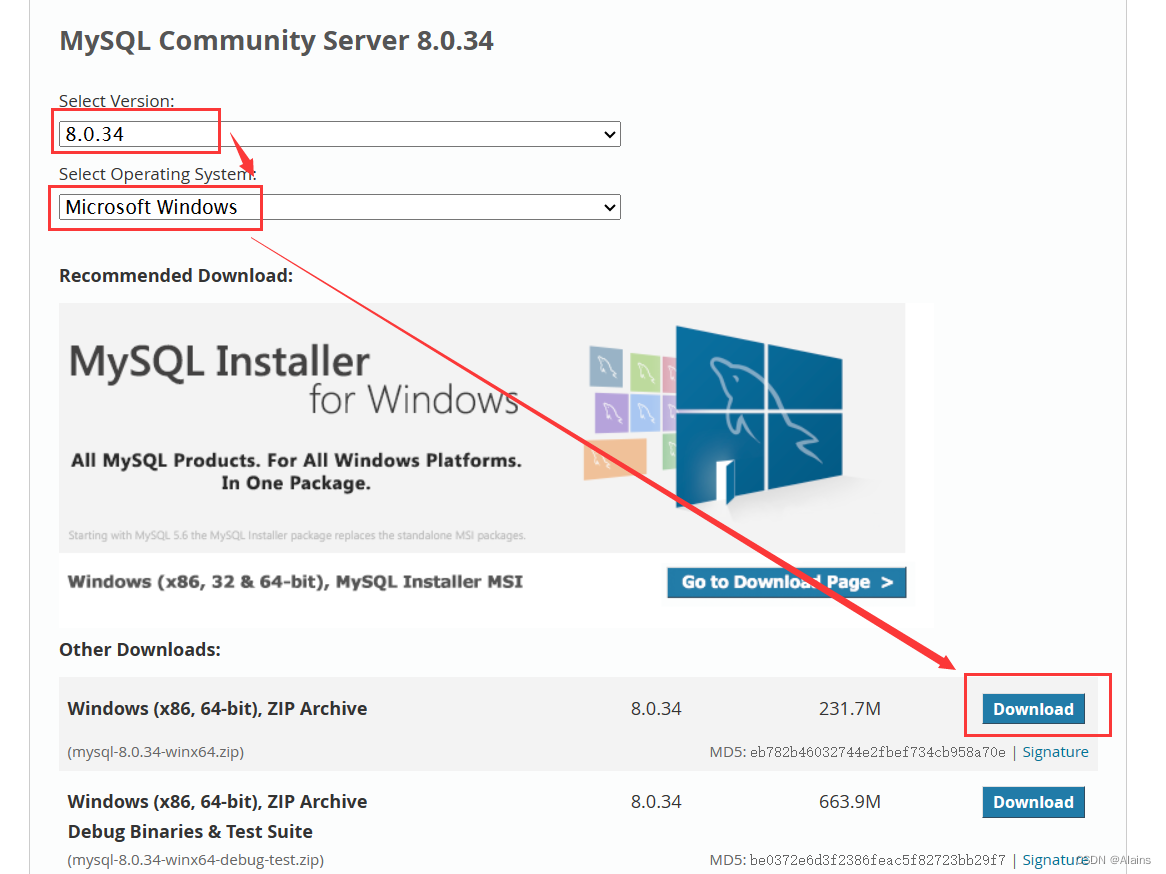
3、然后在下面的页面中点击红色框选中的部分
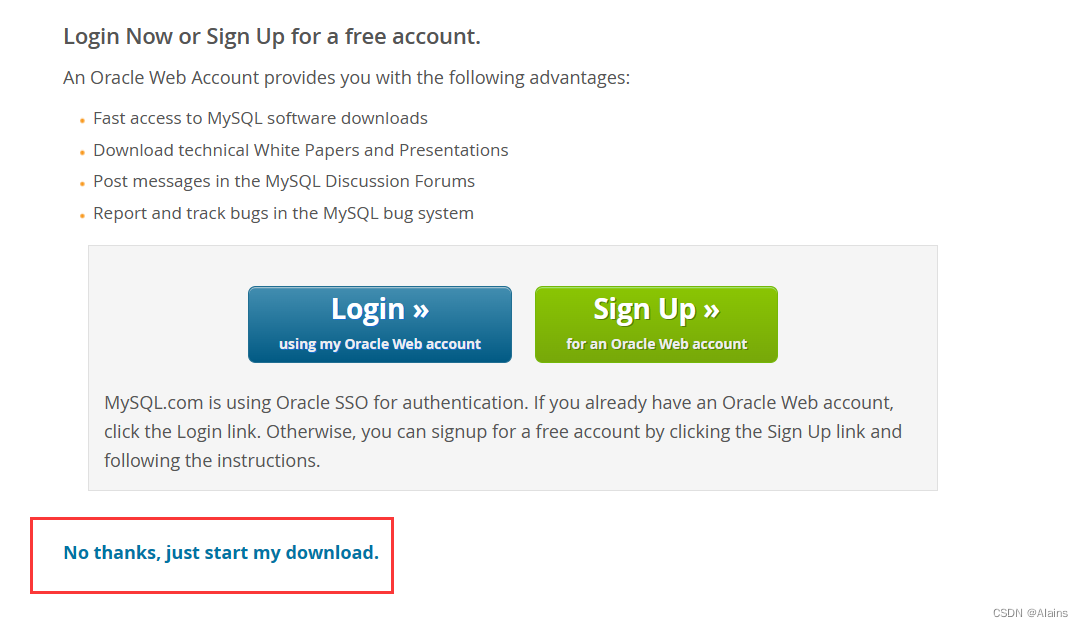
二、解压与配置
1、在D盘创建一个MySQL文件夹,然后将压缩包改名为mysql8.0
2、将下载后的压缩包进行解压,解压之后的文件夹内容如下:
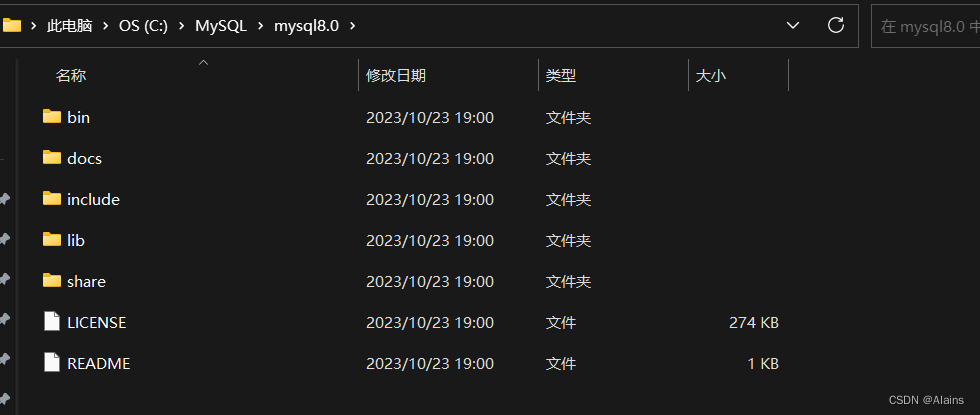
3、在文件夹内部创建Data文件夹和my.ini文件,创建文件夹的时候,需要显示文件的扩展名,鼠标右击新建文本文件,然后将文件名后缀改为ini,名字为my
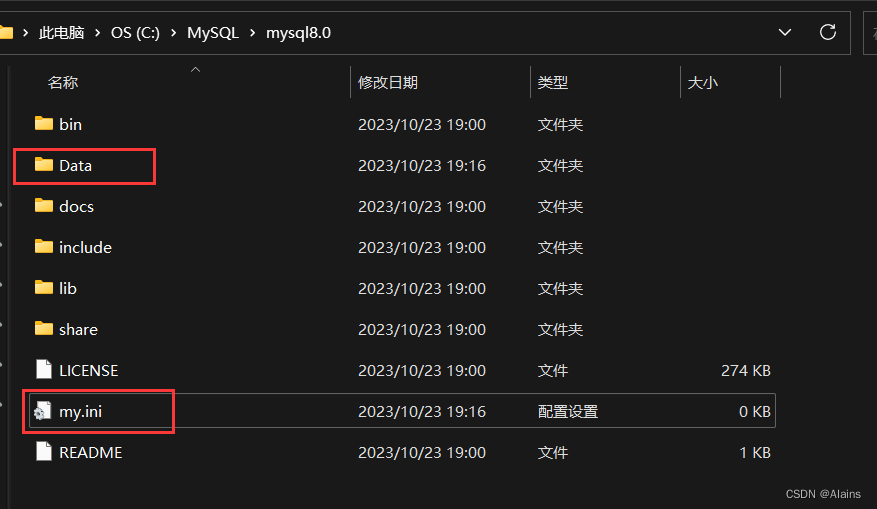
4、鼠标右击my.ini文件,然后选择以笔记本的方式打开,然后将下面的内容复制粘贴进去,然后点击ctrl+s进行保存,然后关闭。
[mysqld]
# 设置3306端口
port=3306
# 设置mysql的安装目录 ----------是你的文件路径-------------
basedir=C:\MySQL\mysql8.0
# 设置mysql数据库的数据的存放目录 ---------是你的文件路径data文件夹自行创建
#datadir=C:\MySQL\mysql8.0\Data
# 允许最大连接数
max_connections=200
# 允许连接失败的次数。
max_connect_errors=10
# 服务端使用的字符集默认为utf8mb4
character-set-server=utf8mb4
# 创建新表时将使用的默认存储引擎
default-storage-engine=INNODB
# 默认使用“mysql_native_password”插件认证
#mysql_native_password
default_authentication_plugin=mysql_native_password
[mysql]
# 设置mysql客户端默认字符集
default-character-set=utf8mb4
[client]
# 设置mysql客户端连接服务端时默认使用的端口
port=3306
default-character-set=utf8mb45、右击此电脑,选择属性,选择关于,选择高级系统设置,选择环境变量,然后按照下面的箭头指示操作。
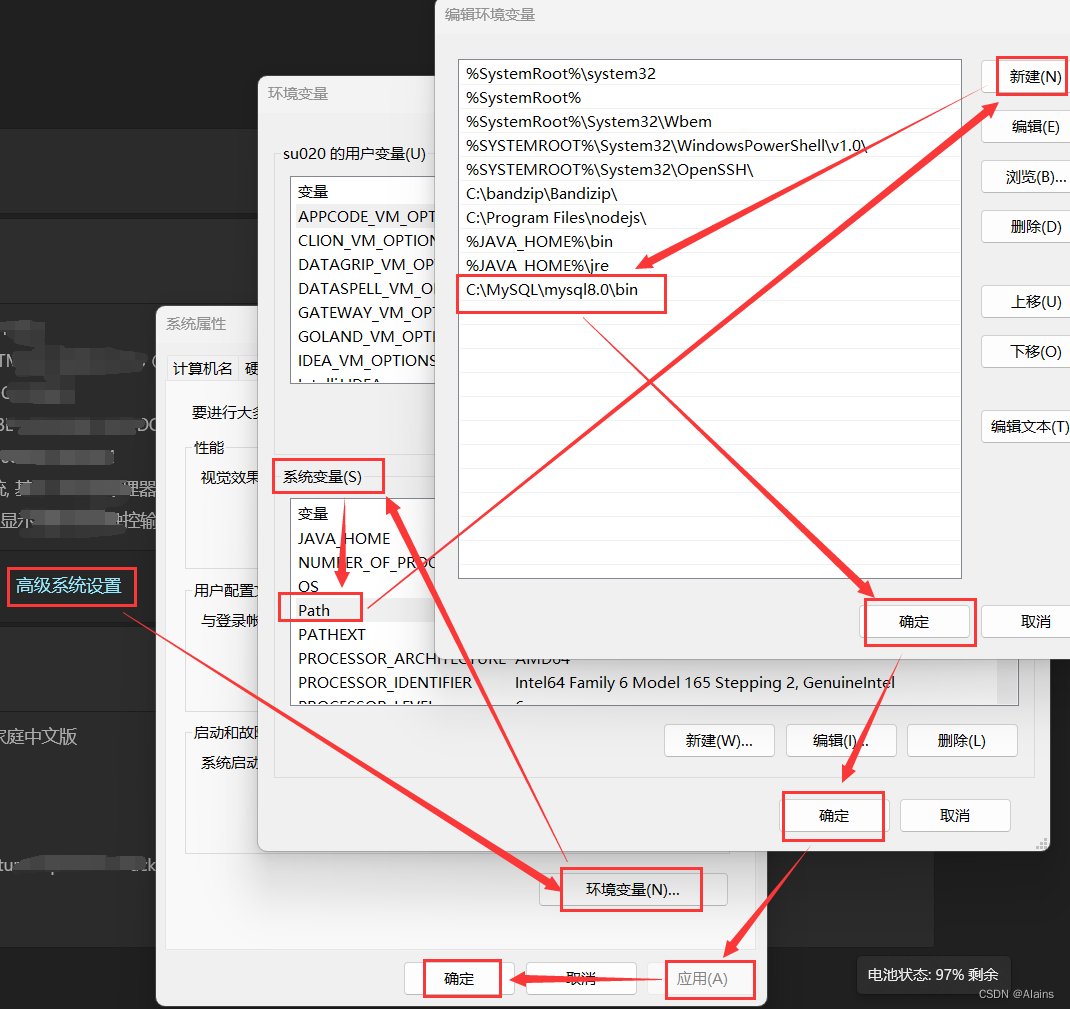
三、安装与启动
1、利用管理员权限打开cmd命令窗口,然后输入下面的指令
1.1切换到bin文件目录下
cd C:\MySQL\mysql8.0\bin
1.2、输入下面的命令,会得到一个临时密码,留意for root@localhost:后面的内容
mysqld --initialize --console
1.3、安装mysql服务
mysqld --install mysql
1.4、启动mysql服务
net start mysql上述命令的执行结果如下:

2、接着在管理员权限在输入下面的命令:
2.1、登录mysql
mysql -uroot -p
2.2、将mysql的密码设置成123456
alter user 'root'@'localhost' identified by '123456';
2.3、刷新mysql的系统权限
FLUSH PRIVILEGES;上述命令的执行结果如下:
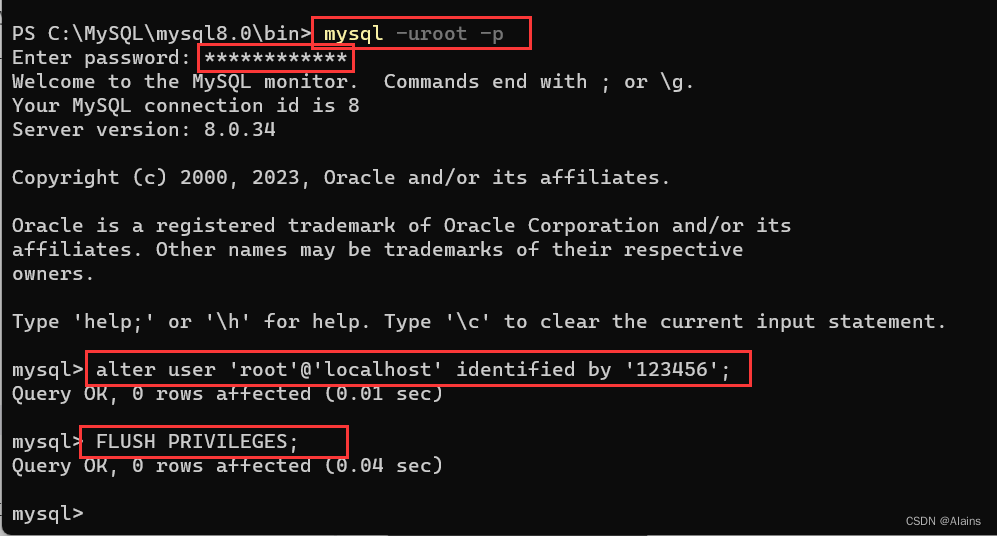
四、关闭MySQL服务
由于mysql服务运行的时候会拖慢系统运行速度,所以我们不使用的时候,可以将其关闭,选中此电脑,然后右击鼠标选择管理,然后找到服务和运行程序,然后找到服务,然后找到mysql服务,然后将其服务关闭即可。
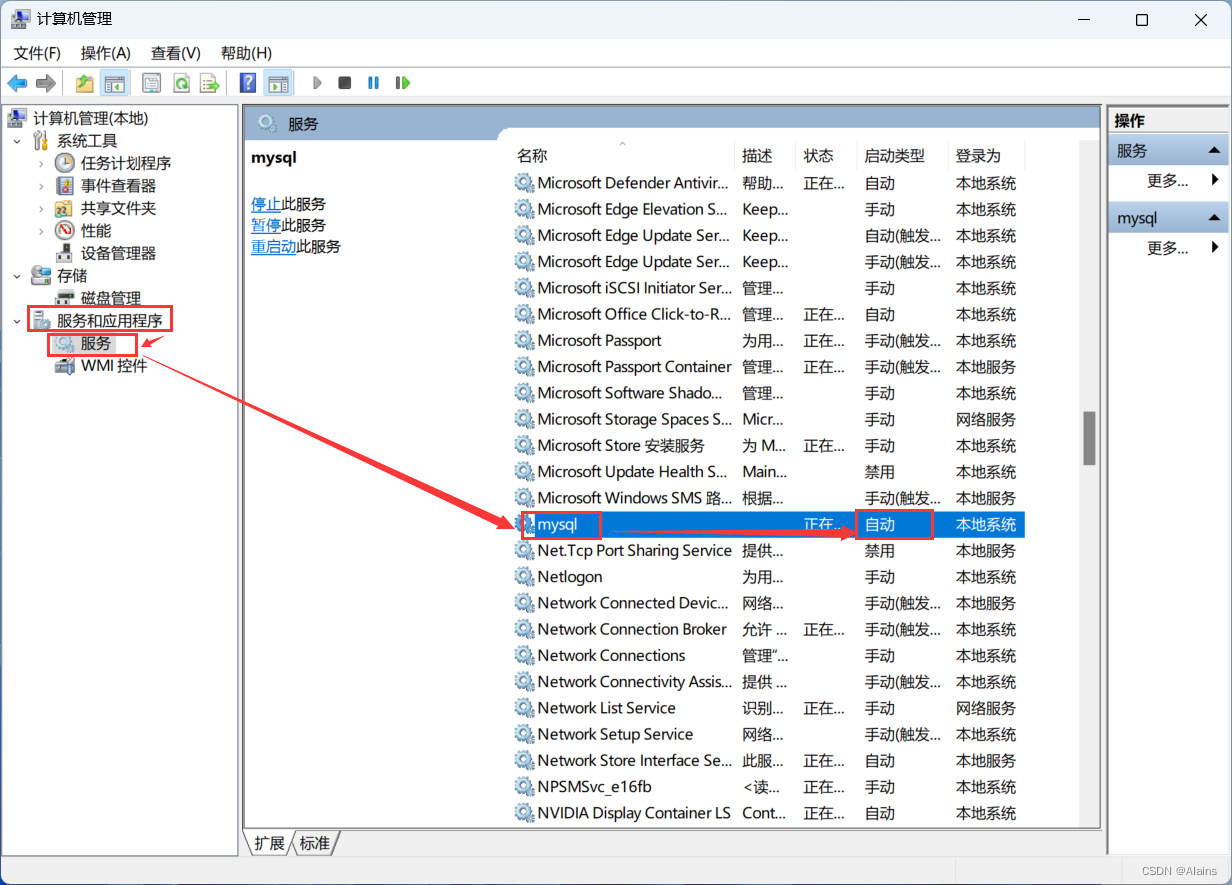
安装成功后,登录MySQL后的页面如下:

底部






















 4万+
4万+











 被折叠的 条评论
为什么被折叠?
被折叠的 条评论
为什么被折叠?








